- 「―」や「…」の正しい使い方がよくわからない。
- ダッシュ記号と棒線・罫線ってどう違うの? どうやって変換すればいいの?
- 小説やエッセイで効果的にダッシュ記号や三点リーダを活用するテクニックを教えて!
こんな悩みをお持ちの方のために、ライターで現役作家でもある管理人が「ダッシュ記号」と「三点リーダ」の正しい使い方や、効果的な活用法を解説します。
「――」や「……」って、ついつい使いたくなっちゃいますよね・・・。
手軽に文章に余韻や含みを持たせることができるこれらの記号ですが、正しく使わないと逆効果。読む人が読めば、反対に文章のクオリティや信頼性を低下させてしまいかねません。
- 「……」の代わりに「・・・」や「。。。」を使っている
- 「——」「――」←の違いがよくわからない
ドキッとした方は、要注意です。
そこで今回は、これまでしっかり学んでこなかった「―(ダッシュ記号)」と「…(三点リーダ)」を使いこなすためのコツをまとめてみました。
この記事を読めば、いまよりもぐっと雰囲気のある小説が描けるようにきっとなるはず。ぜひ最後までご覧ください。
スポンサーリンク
―(ダッシュ記号・ダーシ)と…(三点リーダ)の正しい使い方
「―」と「…」の正式名称は?
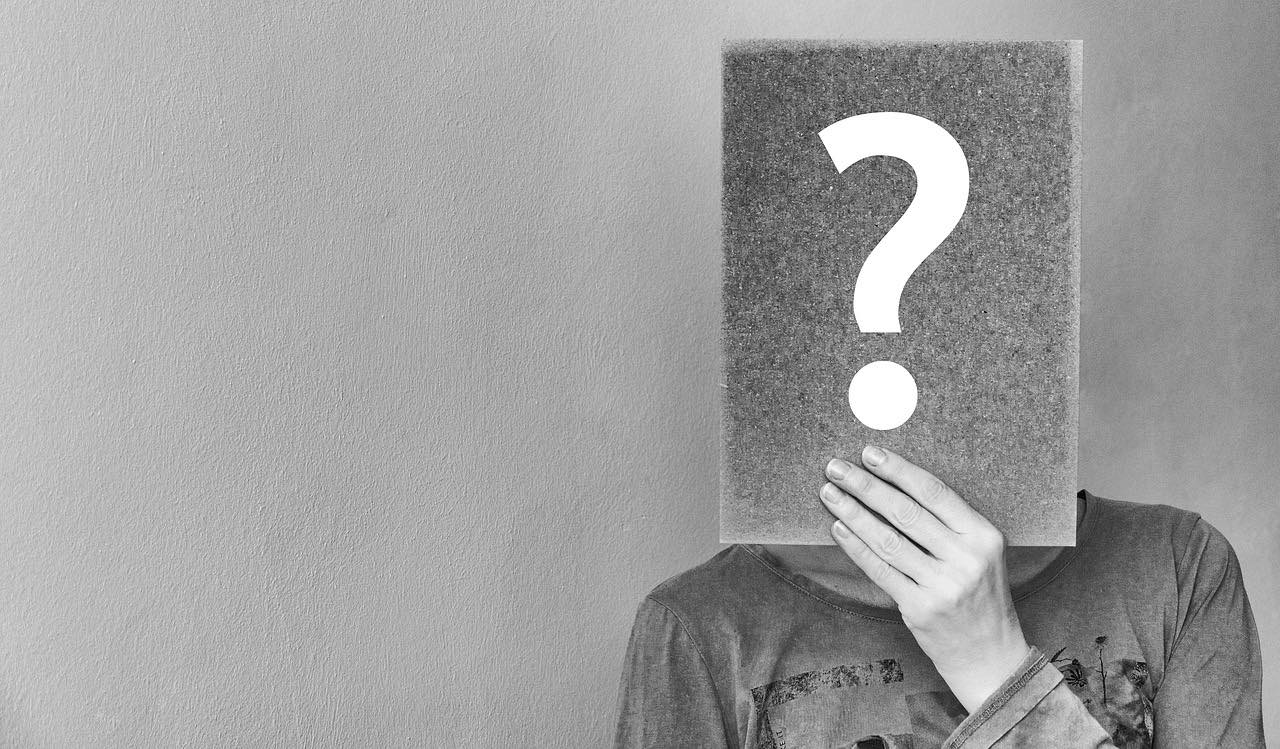
小説家や編集・校正に関わる人以外には、なかなか知名度が低いこれら記号の呼び名。
入力方法を検索して調べようにも、正式名称がわからずに頭を悩ませてしまう方も多いのでは?
というわけで、なんとかこのページに辿り着いてくださった方のために、まずはこれら記号の正規名称をご紹介。
- ―:ダッシュ(ダーシ)
- …:三点リーダ(三点リーダー)
どちらも、2つ繋げて使用するのが原則。それぞれの呼び名は、
- ――:2倍ダッシュ(2倍ダーシ)
- ……:二倍三点リーダ
となっています。
ハイフン・マイナス記号・罫線・伸ばし棒との違い

ダーシとよく間違えて使われることが多い記号が、
- ‐(ハイフン)
- -(マイナス)
- ─(罫線)
- ー(長音記号)
の4つ。心当たりがある方も多いのでは?
エディタやフォントによっては、見た目の違いがわかりづらいものもあるので、誤用に気づかないケースも多いのですが、使うときは意識して用いるようにしましょう。
特に、「─(罫線)」は2つ繋げても切れ目が出にくいため、プロでもうっかり使ってしまうことがあるのですが、縦書きにした際に向きが直らないなどの問題が発生してしまうため、しっかりとダーシを用いるように。
-
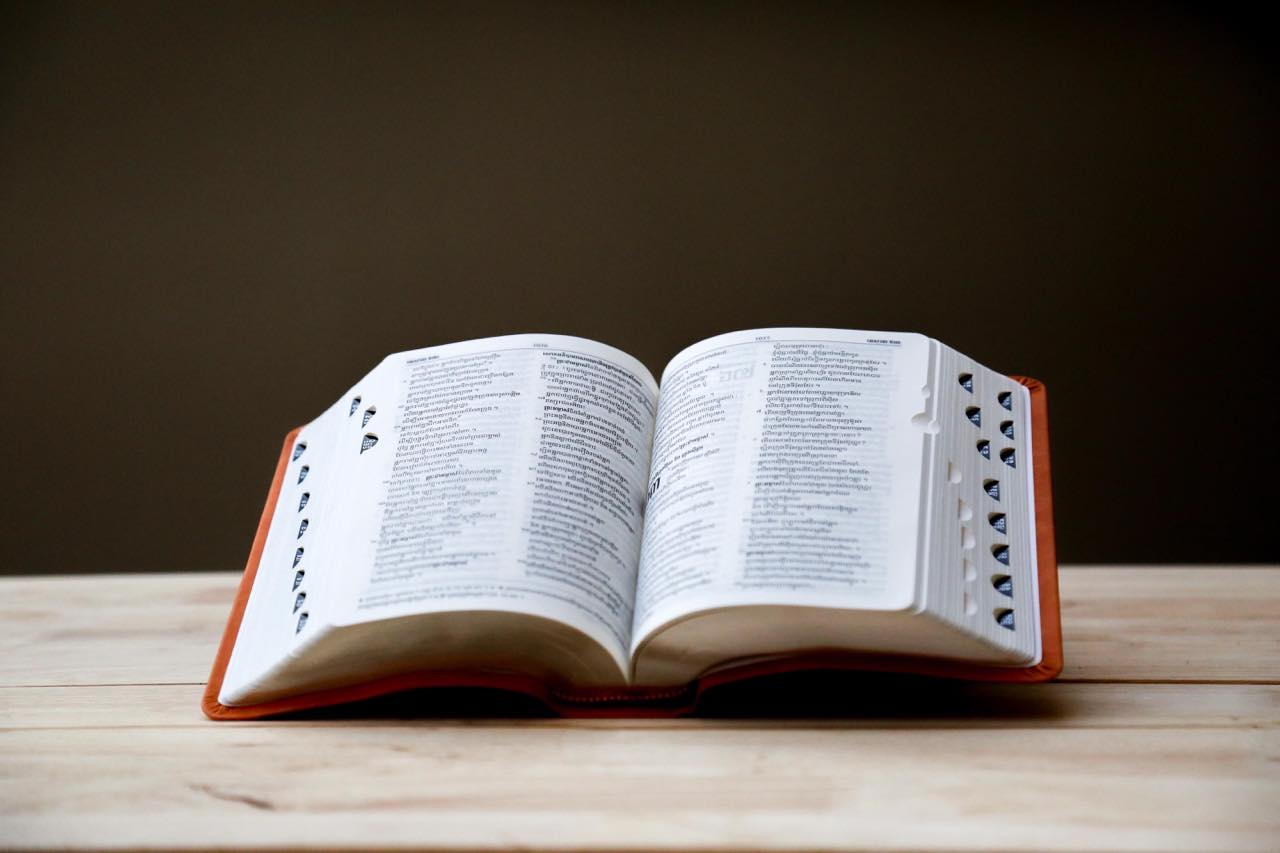
-
辞書登録のやり方+おすすめキーワード9選【iPhone/Android/Mac/Windows】
続きを見る
その他のよくある間違い2つ
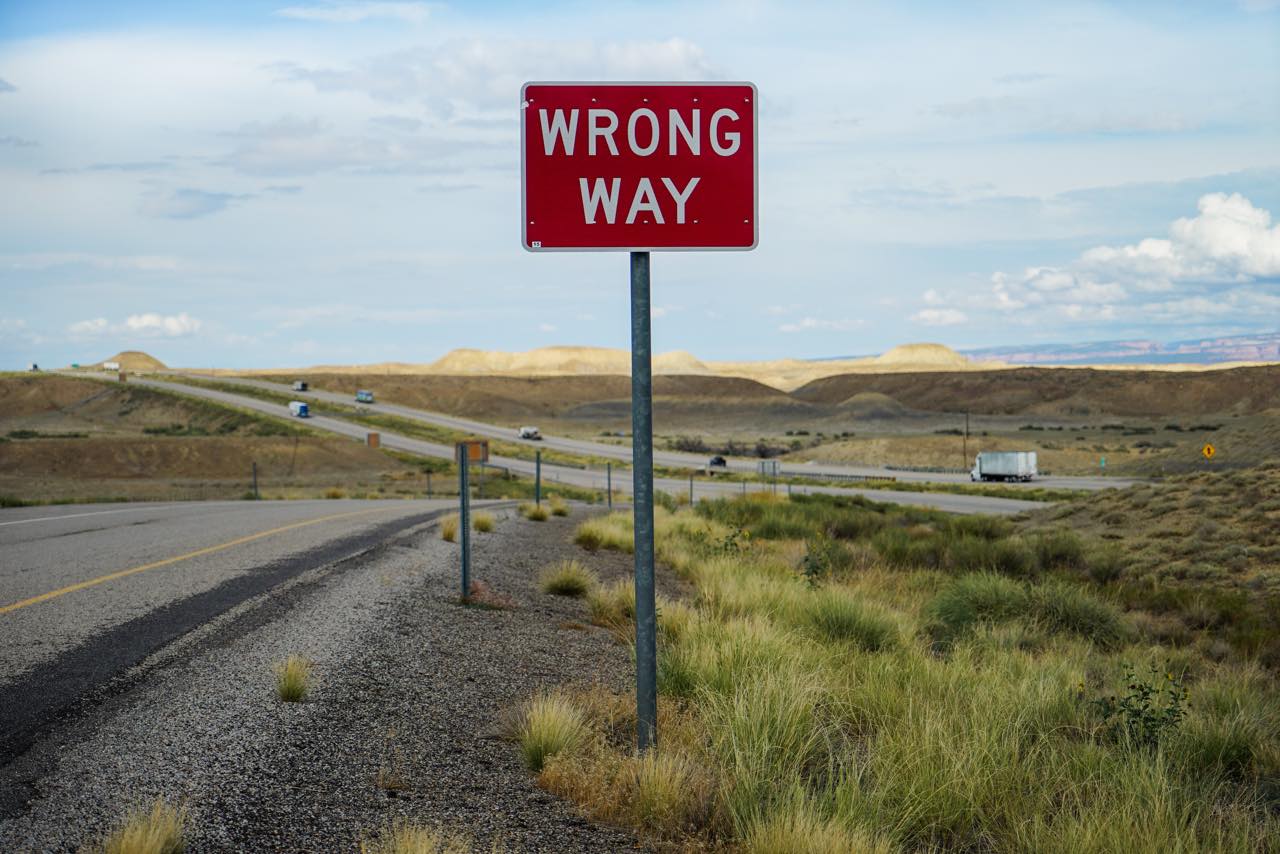
NG1:三点リーダを「・・・」「。。。」などと書いてしまう
投稿サイトなどでもよく見かけるのが、中黒(・)や句読点(、。)を3つ並べて三点リーダのように用いるやり方です。
雑記ブログなどにあえて使って、くだけた文にするテクニックもありますが、小説の文章に関しては(たとえアマチュアでも)こういった用法は使わないほうが賢明です。
NG2:ダーシや三点リーダを2つ繋げないで用いる
ダーシや三点リーダは必ず2つ繋げて(2倍ダーシ・二倍三点リーダ)用いるのが鉄則。例外はありません。
2つ以上繋げて使用する際も、2の倍数で使用するようにしてください。
「—(emダッシュ)」と「―(HORIZONTAL BAR)」はどちらが正しいの?
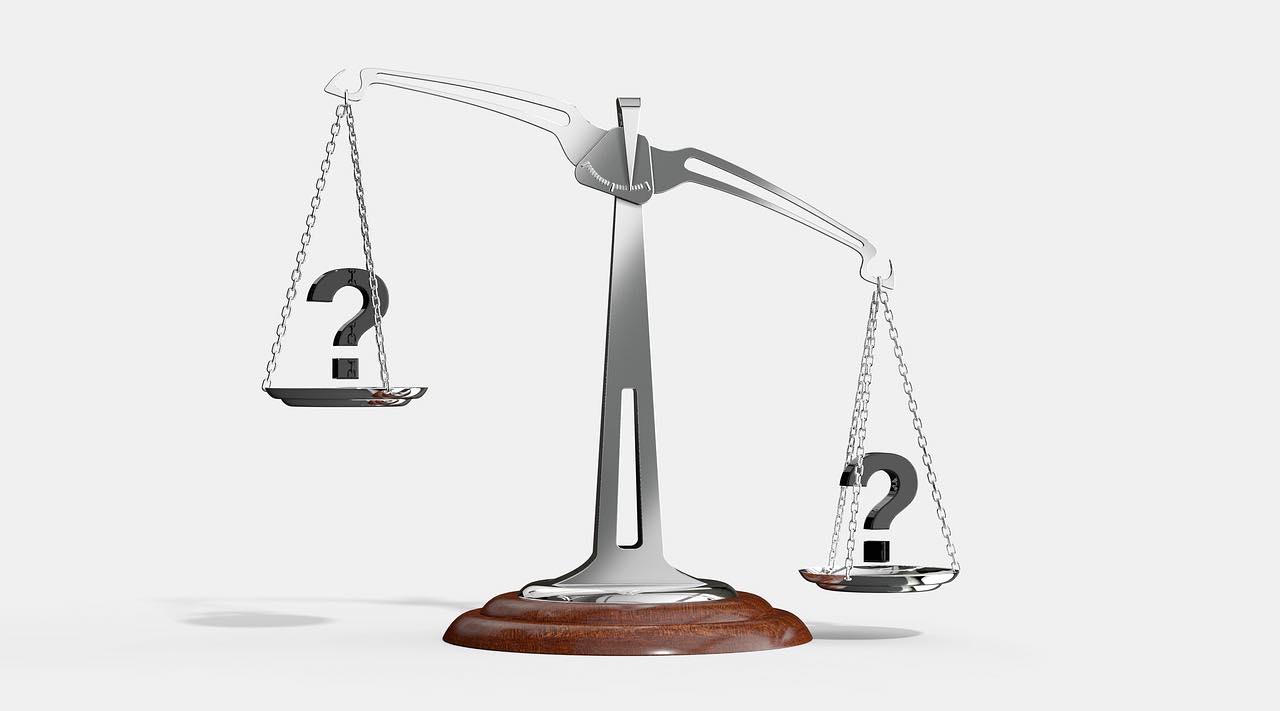
多くの日本語変換ソフトで「ダッシュ」と入力すると「―(HORIZONTAL BAR:U+2015)」が出てきます。
本来なら、名称的にも「—(emダッシュ:U+2014)」を用いるのが正しいはずなのですが、どうしてかHORIZONTAL BARが使われるケースが多いんですよね。
emダッシュはWindowsや一部のエディタ環境で文字化けや表示のズレなどが起きることもあるので、郷に入れば郷に従い、基本的にはHORIZONTAL BARを使うほうが無難でしょう。
自分がどちらを使っているかは、↓を使って調べることが出来ますよ。
ダッシュ記号や三点リーダの入力方法(Mac/Windows)

Macでの入力方法は、以前ショートカットキーの解説記事でも紹介しましたが、
- —(ダーシ:emダッシュ):⌥+Shift+-
- …(三点リーダ):⌥+;
となります。
-

-
文字入力に便利すぎるMacショートカットキー37選【一覧表/覚え方】
続きを見る
Windowsの場合は、
- —(ダーシ:emダッシュ):Ctrl+Alt+-
- …(三点リーダ):z+.(※Google日本語入力のみ)
※三点リーダは「・・・」を変換しても入力できます。
ただし、この方法で入力できるダーシは「emダッシュ:U+2014」であり、上記で説明したようにWindowsの一部環境などで文字化けやずれが起きる恐れがあります。
Windowsでは「だっしゅ」で変換するとHORIZONTAL BARが出てくるのでこちらを使えばいいのですが、Macはひと工夫が必要です。
MacやiPhoneで「―(HORIZONTAL BAR:U+2015)」を入力する方法
Macの標準IME(旧ことえり)やiOSでは、HORIZONTAL BARを出すことができないため、以下のどちらかの事前準備が必要です。
- 別のIME(Google日本語入力など)を使う
- 「―」←をコピペして単語登録しておく
2倍ダーシや二倍三点リーダの効果的な活用法8選【使用例あり】
ダーシ(2倍ダッシュ)の活用法4つ

文中に「注釈」や「余談」を挟む
僕は意を決して、対面の彼――気だるげな瞳を窓の外へ向けている――に声をかけた。
こんな風に、文章中に登場する語句の補足説明などは平文に含めず、2倍ダーシで挟んで挿入することで、注釈部分に特別感を出すことができます。
余談(こぼれ話)などもダーシで挟めば、本筋から脱線しすぎないなどの効果があります。
「間(空白)」を演出する
――何を言われたのか理解できなかった。
↑のように、ダーシが入ったことで一瞬息が詰まった(頭が真っ白になった)ような「間」を作り出すことができ、文章のリズムにも変化が生まれます。
三点リーダでも似た効果が出せますが、ダーシのほうが刹那(一呼吸ぶんくらい)の短い間を表現できます。
文章にスピード感を出す
――そこに彼の姿はなかった。
↑のように書くことで、目にも留まらぬ早さで消え失せたかのように表現することが出来ます。
「それには理由があって――」
「言い訳は無用だ」
こういった感じで、あえて会話や地の文を途中で切って、急に場面を転換させるという使い方もあります。この場合のダーシは、後のセリフの文頭にもってきてもいいですね。
人称(客観と主観)を切り替える
彼女はゆっくりと振り返り、立ち止まる。細いヒールが床を鳴らすカチンという音が、静かな空間に響いた。
「また、いつでも会えるじゃない」
――嘘だ。
こんな風に、三人称だった地の文に一人称を入れたいとき、ダーシを挟むことでスムーズに切り替えることが出来ます。
三点リーダ(二倍三点リーダー)の活用法4つ
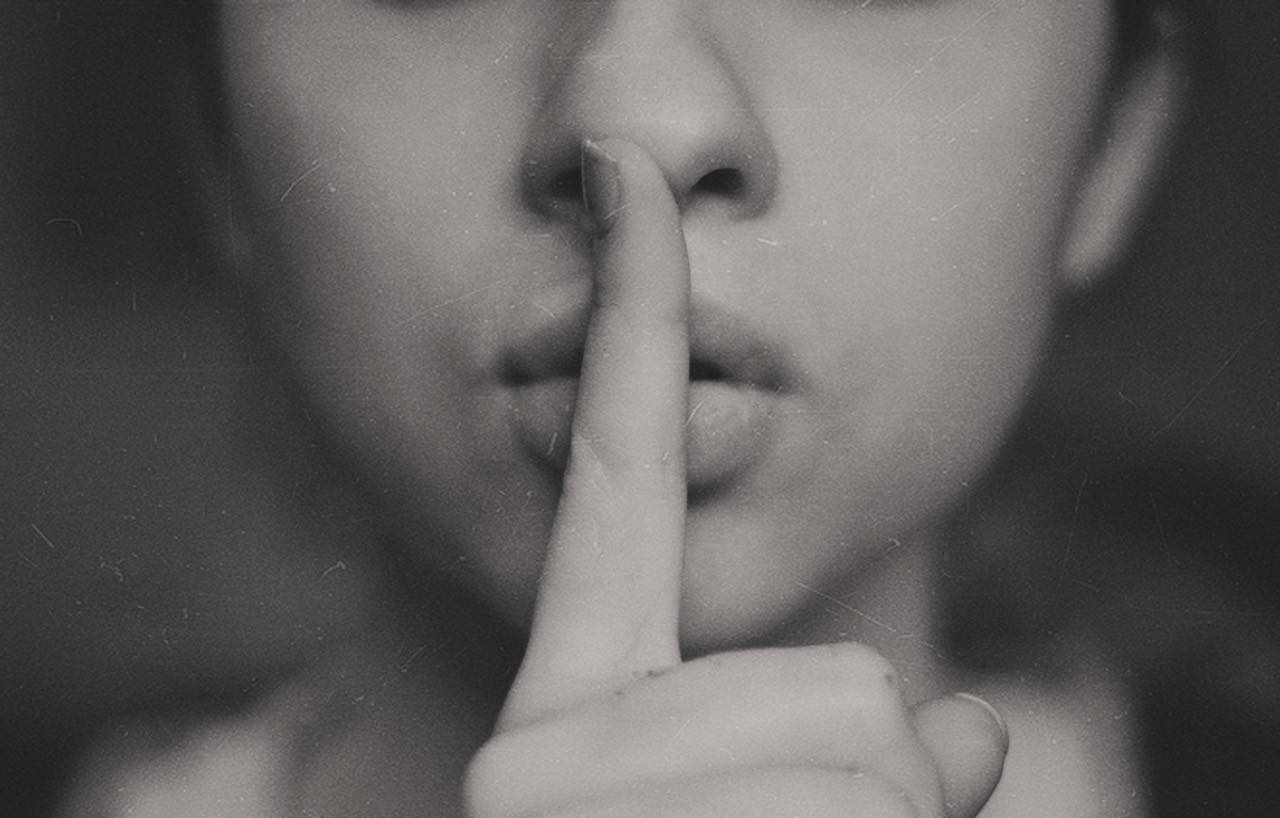
沈黙を表す
「……」
「黙っていないで、何か言えよ」
よく用いられるのが、↑のように沈黙を表現する使い方です。
使い勝手が良い反面、ともすると気がつけば沈黙ばかりなんてことにもなってしまいがちなので、要注意です。
思考を表現する
「……分かった」
↑のように、単に「分かった」とするよりも、台詞の主が思考した様子が想像できます。
ダーシを使うと思考の余地がない刹那に感じられますが、三点リーダなら上手く含みをもたせることが可能です。
余韻を作り出す
後には、塵一つ残っていなかった……。
↑では、文末に三点リーダを用いることで、すべてがなくなってしまった虚しさのようなものを表すことができます。
聞き取りづらい会話に使う
「彼はその時……していて、だから……さんが怒っているのも、実は……なの」
こんな風に、会話を盗み聞きしていて聞き取りづらいときなどに三点リーダで聞こえない部分をマスクする用法があります。
「あの……、でも……、それは……ええと」
言葉に詰まっているときにも三点リーダが使えます。単純に読点(、)で区切ってもよいのですが、三点リーダのほうが「言いたいことがあるもどかしさ」のような含みをもたせることが可能です。
まとめ

今回は、─(ダッシュ記号)と…三点リーダの正しく効果的な使い方について解説しました。
シンプルですが、使い方によって様々な意味を付加することができる、とても便利な2つの記号。
その使い勝手の良さからついつい多用してしまいがちですが、「……」や「――」ばかりの小説は、読みづらかったり見た目にも美しくないだけでなく、一つひとつの効果が使えば使うほど弱くなってしまうデメリットがあります。
逆を言えば、これらの記号を使う回数が少なければ少ないほど、読みやすく美しい文章になるだけでなく、記号の持つ効果が最大限発揮されるという意味でもあります。
使うのは――とっておきのシーンや、台詞だけ。
文章力(小説力)をアップさせるため、なるべくこれらには頼らない執筆テクニックを身につけていきたいものですね。
-

-
1週間で小説が上手くなる7つの練習方法【おすすめ練習アプリ7選】
続きを見る
-

-
最速で小説家になるには?デビューの方法5選【現役作家が解説】
続きを見る


